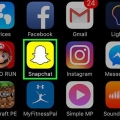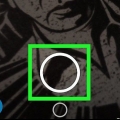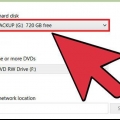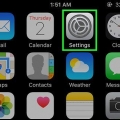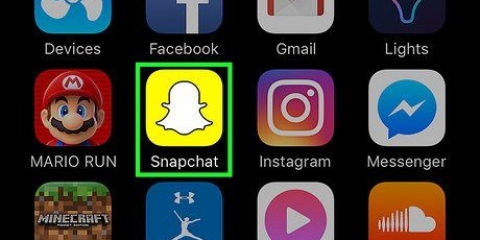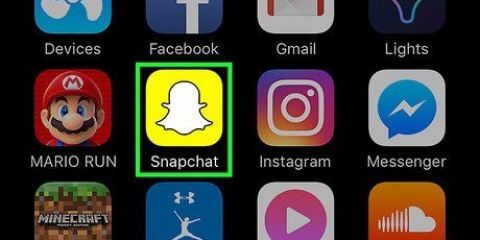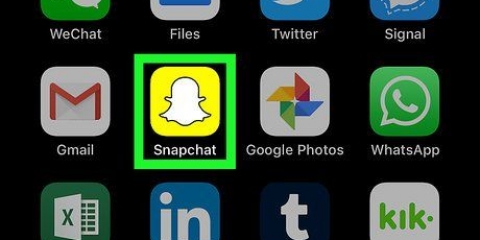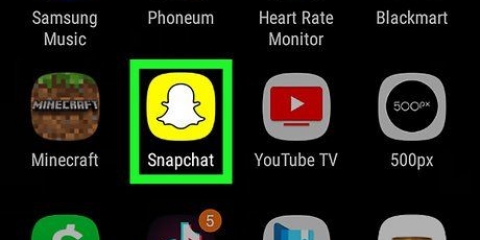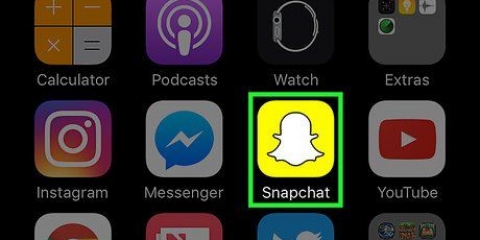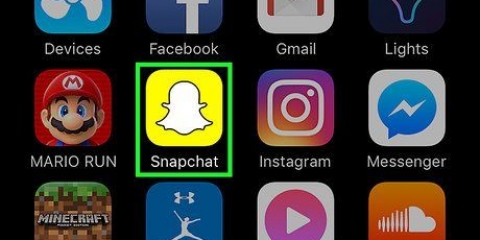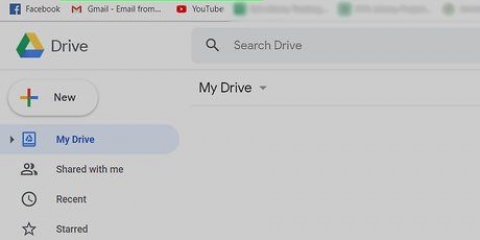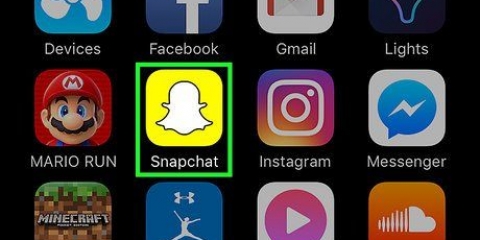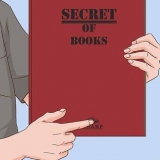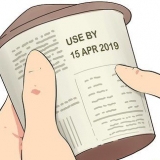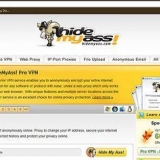Selezionare Ricordi se vuoi solo salvare le tue foto nei tuoi ricordi Snapchat; un album personalizzato in cui puoi visualizzare e condividere i tuoi Snap e Storie preferiti. Clic qui per saperne di più sui ricordi. Selezionare Ricordi & Rullino fotografico se vuoi salvare le tue foto sia nei tuoi Ricordi che nel rullino fotografico del tuo telefono.


Clicca in alto a destra l`icona della matita per disegnare sul tuo Snap. Puoi cambiare il colore facendo clic sullo spettro dei colori sotto l`icona della matita. Lo spettro dei colori apparirà quando fai clic sull`icona della matita e la matita mostrerà il tuo colore attuale. clicca su l`icona T in alto a destra accanto alla matita. Consente di aggiungere una didascalia. La tua tastiera apparirà nella parte inferiore dello schermo e potrai iniziare a digitare. Fai di nuovo clic sull`icona T per ingrandire il testo o scegli un colore diverso. clicca su l`icona quadrata nella parte superiore dello schermo, accanto all`icona T. Questo farà apparire il menu degli adesivi. Scegli un adesivo e aggiungilo al tuo Snap. Puoi anche aggiungere un Bitmoji dal menu Sticker. clicca su l`icona delle forbici per creare il tuo adesivo. Ti permette di copiare e incollare qualsiasi cosa nel tuo Snap. Vai a Utilizzo di Snapchat per ulteriori suggerimenti su come realizzare fantastici Snap. 

Se non hai ancora installato Snapchat e creato un account, per favore, fallo prima di continuare. 


Salva snapchat sul tuo telefono
Contenuto
In questo tutorial imparerai come salvare i tuoi Snap nel rullino fotografico del tuo telefono prima di inviarli e come salvare gli Snap che hai ricevuto.
Passi
Metodo 1 di 2: salva i tuoi Snapchat prima di inviarli

1. Apri Snapchat. Questo è il quadrato giallo con l`icona di un fantasma nella schermata iniziale o in una cartella nella schermata iniziale.
- Se non hai ancora installato Snapchat e creato un account, per favore, fallo prima di continuare.

2. Scorri verso il basso. Snapchat apre sempre la fotocamera immediatamente e scorrendo verso il basso viene visualizzata la schermata iniziale di Snapchat.

3. Fare clic sull`icona a forma di ingranaggio in alto a destra dello schermo. Questo ti porterà al menu Impostazioni Snapchat.

4. Fare clic su Promemoria. Questa opzione è sotto Il mio account nella metà superiore del menu Impostazioni.

5. Fare clic su Salva con nome. Questa opzione è sotto Salva nella parte inferiore del menu Promemoria.

6. Seleziona Solo rullino fotografico. Scegliendo questa opzione puoi salvare i tuoi Snapchat direttamente nel rullino fotografico del tuo telefono prima di inviarli.

7. Torna alla schermata iniziale di Snapchat. Fare clic sul pulsante Indietro in alto a destra dello schermo fino a tornare alla schermata iniziale.

8. Scorri verso l`alto fino alla schermata iniziale. Questo ti porterà alla fotocamera Snapchat.

9. Fare una foto. Fai clic sul pulsante Registra per scattare una foto o tieni premuto il pulsante per registrare un video. Questo pulsante ha l`aspetto di un grande cerchio bianco nella parte inferiore dello schermo e scomparirà dopo aver scattato uno Snap. Dopo aver scattato una foto o un video, puoi aggiungere testo, disegni e adesivi al tuo Snap.

10. Fare clic sul pulsante Invia. È l`icona della freccia rivolta verso destra accanto allo Snaptimer nella parte inferiore sinistra dello schermo. Quando fai clic su di esso, la tua foto verrà salvata direttamente nel rullino fotografico.
Metodo 2 di 2: salva gli Snapchat ricevuti

1. Apri Snapchat. Questo è il quadrato giallo con l`icona di un fantasma nella schermata iniziale o in una cartella nella schermata iniziale.

2. Scorri verso destra. Snapchat apre sempre immediatamente la fotocamera e scorrendo verso destra si arriva alla pagina Chat, dove è possibile visualizzare gli Snap ricevuti.

3. Fare clic sullo Snap che si desidera salvare. Questo aprirà lo Snap e ti darà da 1 a 10 secondi per vederlo.
Puoi visualizzare ogni scatto solo una volta e guardare indietro uno al giorno. Non sarai in grado di visualizzare o salvare uno Snap che hai già aperto e chiuso a meno che tu non riveda lo Snap subito dopo il suo termine.

4. Fai uno screenshot prima che lo Snap finisca. Mantieni il Acceso spento- e Inizio-pulsanti contemporaneamente e rilasciarli. Sentirai un suono di scatto e vedrai lo schermo lampeggiare, indicando che hai acquisito uno screenshot. Lo screenshot dello Snap verrà salvato nel rullino fotografico.
Articoli sull'argomento "Salva snapchat sul tuo telefono"
Condividi sui social network:
Popolare